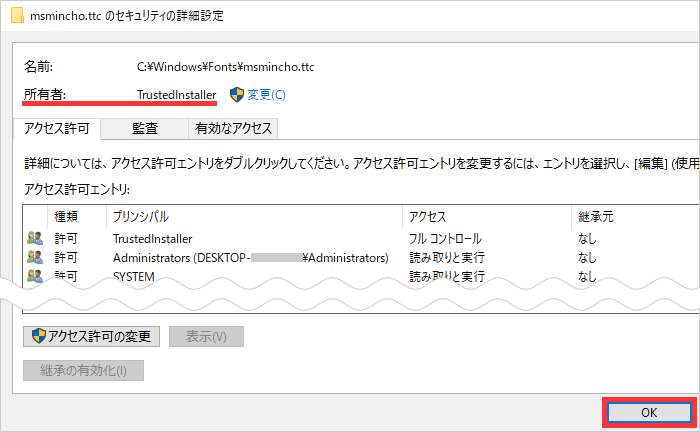何らかの理由でWindowsのファイルやフォルダの所有者を「TrustedInstaller」から変更することがあります。
それを元の「TrustedInstaller」に戻す方法をご紹介します。
目次
所有者をTrustedInstallerに戻す手順
この記事『【Windows 10】保護されたシステムフォントを削除する方法』を書くために所有者を「TrustedInstaller」から「Administrators」に変更したフォントファイルを例に手順を紹介します。
1変更したいファイル・フォルダを右クリック > [ プロパティ ] をクリック。
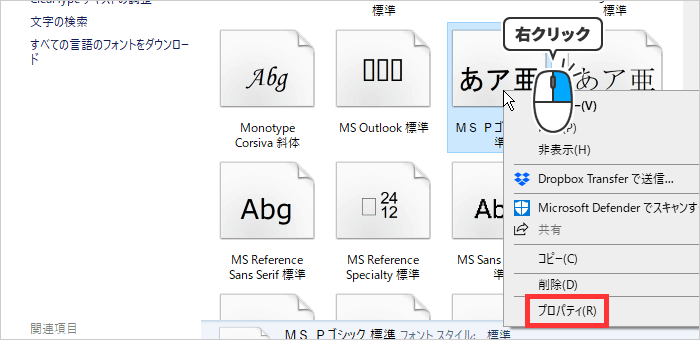
2[ セキュリティ ] タブをクリック > [ 詳細設定 ] をクリック。
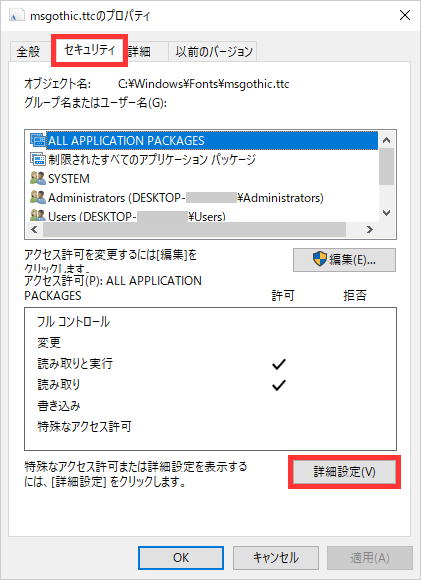
3所有者の横にある [ 変更 ] をクリック。
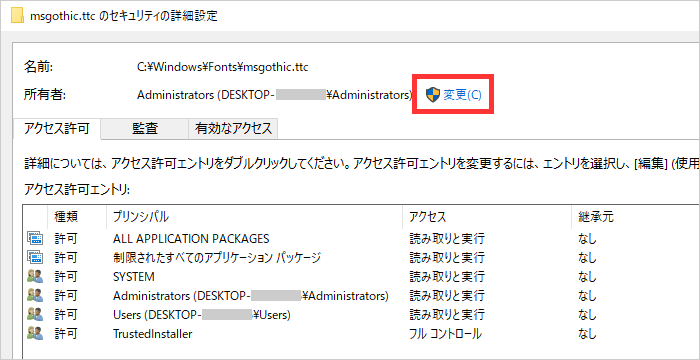
4ユーザーまたはグループの選択画面が出たら [ 選択するオブジェクト名を入力してください ] に「NT Service\TrustedInstaller」 をコピペして [ 名前の確認 ] をクリック。
NT Service\TrustedInstaller
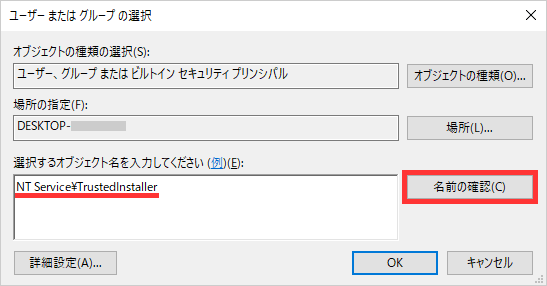
5「TrustedInstaller」になっていることを確認して [ OK ] をクリック。
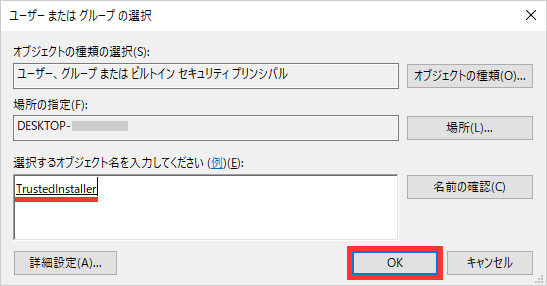
6所有者が「TrustedInstaller」になっていることを確認して [ OK ] をクリック。